
Macs não são imunes a problemas. Às vezes, seu Mac pode não responder ao botão Liga / desliga ou o macOS pode travar ou não inicializar corretamente. Veja o que fazer se o seu Mac não ligar.
As primeiras etapas aqui presumem que seu Mac simplesmente não está respondendo quando você pressiona o botão liga / desliga. Se ele estiver respondendo, mas não inicializar normalmente, role para baixo até as seções do modo de recuperação.
Certifique-se de que tem energia
Verifique se o seu Mac está conectado a uma fonte de alimentação. Experimente trocar o carregador ou o cabo de alimentação ou usar uma tomada diferente. O próprio carregador pode estar danificado. Se você estiver usando um MacBook e a bateria estiver completamente descarregada, pode ser necessário esperar alguns instantes após conectá-lo antes de ligá-lo. Não será necessariamente inicializado imediatamente no momento após você conectá-lo.

Verifique o Hardware
Supondo que você esteja usando um desktop Mac, verifique se todos os cabos estão encaixados corretamente. Por exemplo, se for um Mac Mini, verifique se o cabo de saída de vídeo está conectado com segurança ao próprio Mac Mini e à tela. Tente reinstalar todos os cabos - desconecte-os e conecte-os novamente - para garantir que estejam conectados com segurança.
Se você recentemente abriu seu Mac e mexeu no hardware, isso pode ter causado o problema. Por exemplo, se você instalou RAM ou trocou um disco rígido, pode tentar trocar de volta no hardware antigo ou apenas garantir que esses componentes estejam encaixados com segurança em seu Mac.
Se tudo mais falhar, tente desconectar todos os periféricos desnecessários antes de tentar inicializar o Mac.

Execute um ciclo de energia
RELACIONADOS: Como religar seus gadgets para consertar congelamentos e outros problemas
Se o seu Mac está travado em um estado congelado e não responde aos pressionamentos do botão liga / desliga, você pode consertar cortando a energia para ele e forçando-o a reiniciar .
Em um MacBook moderno sem bateria removível, pressione o botão Liga / Desliga e mantenha-o pressionado por dez segundos. Se o seu Mac estiver funcionando, isso cortará forçosamente a energia e forçá-lo a reiniciar.
Em um Mac com bateria removível, desligue-o, desconecte-o da tomada, remova a bateria, aguarde dez segundos e insira-a novamente.
Em um desktop Mac (iMac, Mac Mini ou Mac Pro), desconecte o cabo de alimentação, deixe-o desconectado por dez segundos e conecte-o novamente.
Reinicialize o firmware do controlador de gerenciamento do sistema
Em alguns casos, pode ser necessário redefinir o firmware do controlador de gerenciamento de sistema (SMC) no seu Mac. Esta é a última coisa que você deve tentar se o seu Mac não estiver respondendo aos pressionamentos do botão liga / desliga.
Em MacBooks atuais sem bateria removível, conecte o cabo de alimentação. Pressione as teclas Shift + Control + Opção no lado esquerdo do teclado e o botão Liga / desliga e mantenha-os pressionados. Solte os quatro botões ao mesmo tempo e pressione o botão Liga / Desliga para ligar o Mac.
Em MacBooks com bateria removível, desconecte o Mac da fonte de alimentação e remova a bateria. Pressione o botão Liga / desliga e mantenha-o pressionado por cinco segundos. Solte o botão Liga / Desliga, reinsira a bateria, conecte o Mac e pressione o botão Liga / Desliga para ligá-lo novamente.
Em desktops Mac, desconecte o cabo de alimentação do Mac e deixe-o desconectado por quinze segundos. Conecte-o novamente, aguarde mais cinco segundos e pressione o botão Liga / Desliga para ligar o Mac novamente.

Use o utilitário de disco no modo de recuperação
RELACIONADOS: 8 Recursos do sistema Mac que você pode acessar no modo de recuperação
Supondo que seu Mac esteja realmente inicializando, mas o Mac OS X não esteja carregando corretamente, é provável que haja um problema de software. Os discos do seu Mac podem estar corrompidos e você pode corrigir isso no modo de recuperação.
Para acessar o modo de recuperação, inicialize seu Mac. Pressione e segure as teclas Command + R durante o processo de inicialização . Você deve tentar pressioná-los imediatamente após ouvir o som do sino. Seu Mac deve inicializar no modo de recuperação. Caso contrário, provavelmente você não pressionou as teclas logo - reinicie o Mac e tente novamente.
Clique no " Utilitário de Disco , Clique na guia Primeiros Socorros e tente reparar o disco do seu Mac. O Utilitário de Disco executa uma operação “fsck” (verificação do sistema de arquivos), então você não precisa executar o comando fsck manualmente.
Restaurar do modo de recuperação
RELACIONADOS: Como limpar seu Mac e reinstalar o macOS do zero
Se o Utilitário de Disco não funcionou, você pode reinstale o Mac OS X no seu Mac .
Use a opção “Reinstalar OS X” no Modo de Recuperação para que seu Mac baixe automaticamente os arquivos de instalação do OS X mais recentes e reinstale seu sistema operacional. Você também pode restaurar a partir de um backup do Time Machine. Se o seu sistema operacional Mac estiver danificado, isso substituirá o software danificado por um sistema operacional novo e não danificado.
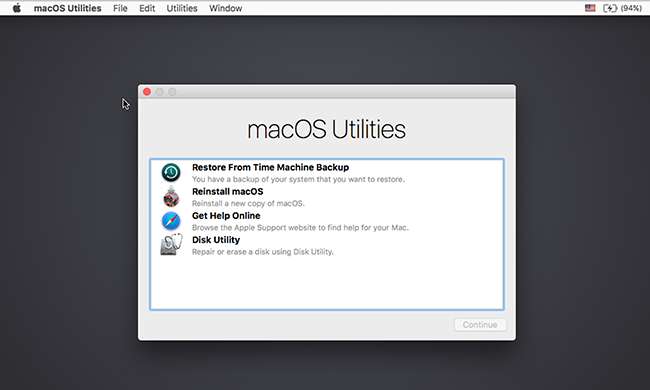
se nada funcionou aqui - se o seu Mac simplesmente não liga, não importa quantas vezes você pressione o botão liga / desliga, se o modo de recuperação não estiver funcional ou se o Mac OS X não carregar corretamente mesmo depois de reinstalá-lo no modo de recuperação - seu Mac provavelmente tem um problema de hardware.
Presumindo que esteja na garantia, você deve entrar em contato com a Apple ou levá-lo a uma Apple Store local para que eles resolvam o problema para você. Mesmo que você não tenha garantia, leve-o a uma Apple Store ou outro lugar onde os computadores Apple sejam consertados e peça que eles tentem consertá-lo.
Crédito da imagem: Paul Hudson no Flickr , Andrew Fecheyr no Flickr , Cristiano Betta no Flickr , bfishadow no Flickr






